Решаем проблему с отзывчивостью Magic Mouse на Mac
Возникли проблемы с мышкой? Она перестала слушаться и ведет себя как хочет? Подобного рода проблемы могут возникать у многих пользователей Mac. Проявляться странное поведение может по разному: курсор передвигается по экрану слишком медленно или наоборот рывками, плохо срабатывает при работе с текстом (выделение, копирование) и т. д. Причина такого поведения может быть самой банальной и вот какие действия стоит выполнить в первую очередь:
- убедиться что поверхность, по которой ездит мышь матовая, и ни в коем случае не глянцевая – это самое первое правило, которого стоит придерживаться с момента подключения мышки к компьютеру;
- заменить батарейку в мышке;
- хорошенько почистить мышь;
- попробовать отключить все другие беспроводные устройства в помещении;
- перезагрузить свой Mac – хуже от этого точно не будет.
Если эти советы не помогли, значит причина кроется в другом. Есть еще один фактор, который может влиять на работоспособность мыши. Проверьте, не подключен ли к Вашему Mac через порт USB 3.0 внешний жесткий диск или какой-либо другой девайс. Как оказалось, это тоже может быть проблей сбоя в работе мышки. Дело в том, что все периферийные устройства, такие как мышь, Bluetooth-гарнитура и прочие, работают на частоте 2.4 ГГц, а многие устройства с USB 3.0 могут генерировать помехи, как раз на этой частоте, особенно, это касается жестких дисков.
Поэтому, дабы избежать проблем, связанных с совместной работой мышки и USB-устройств, специалисты Apple рекомендуют размещать внешние жесткие диски и прочие девайсы подальше от антенн Wi-Fi и Bluetooth, которые размещаются в петлях экрана и подобные вопросы у Вас не возникнут.
Если и это не помогло – значит дело в вашей мышке, которую стоит отремонтировать или заменить на новую, в такой ситуации любые рекомендации бессильны.



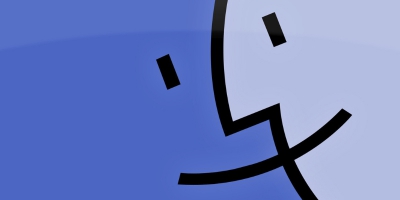

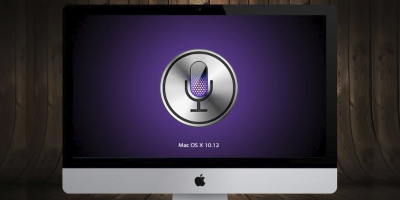
3 комментария
02.05.2016 18:13
Ответить Ответить с цитатой Цитировать11.01.2016 17:53
Ответить Ответить с цитатой Цитировать04.09.2015 22:55
Ответить Ответить с цитатой Цитировать